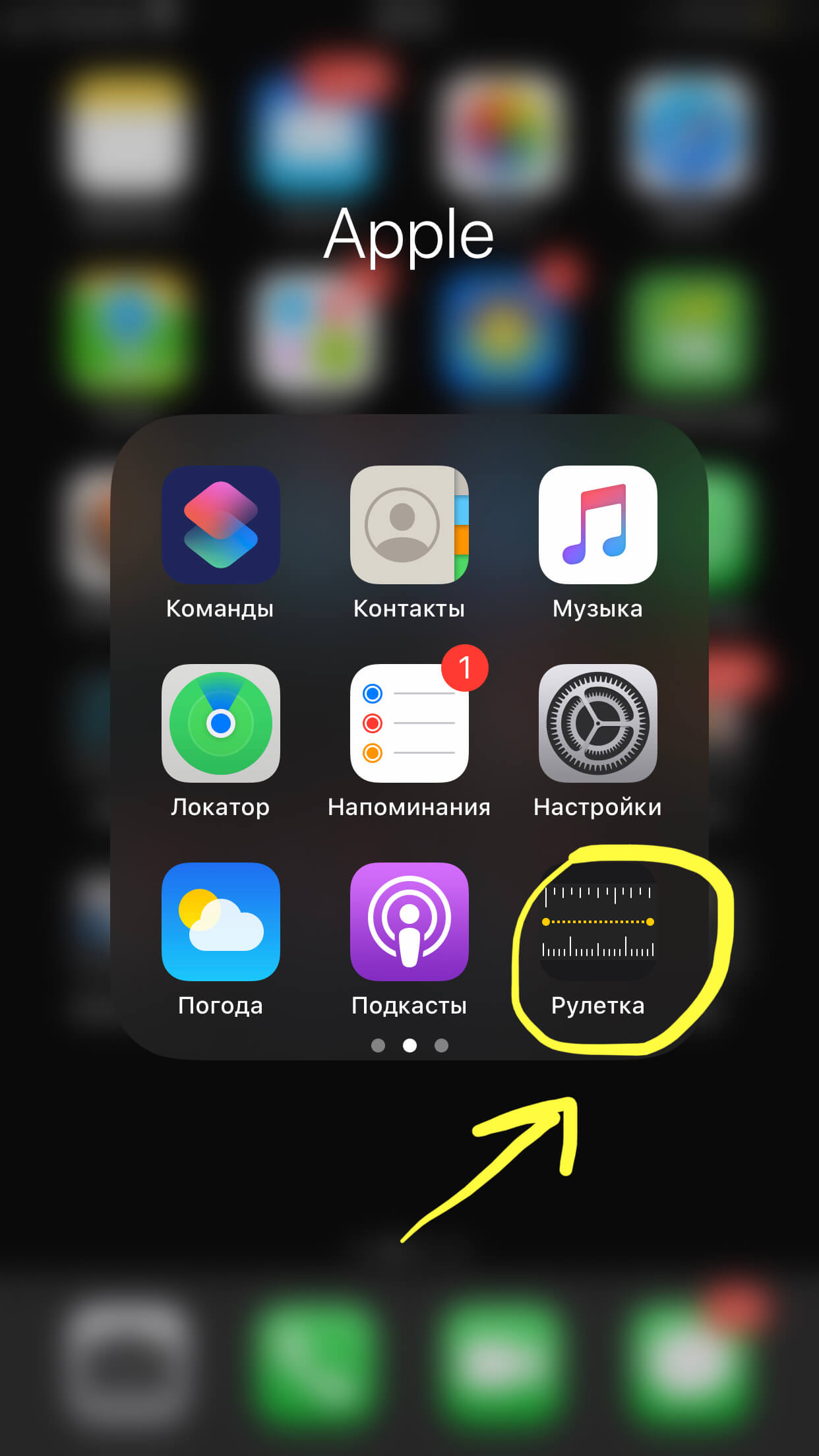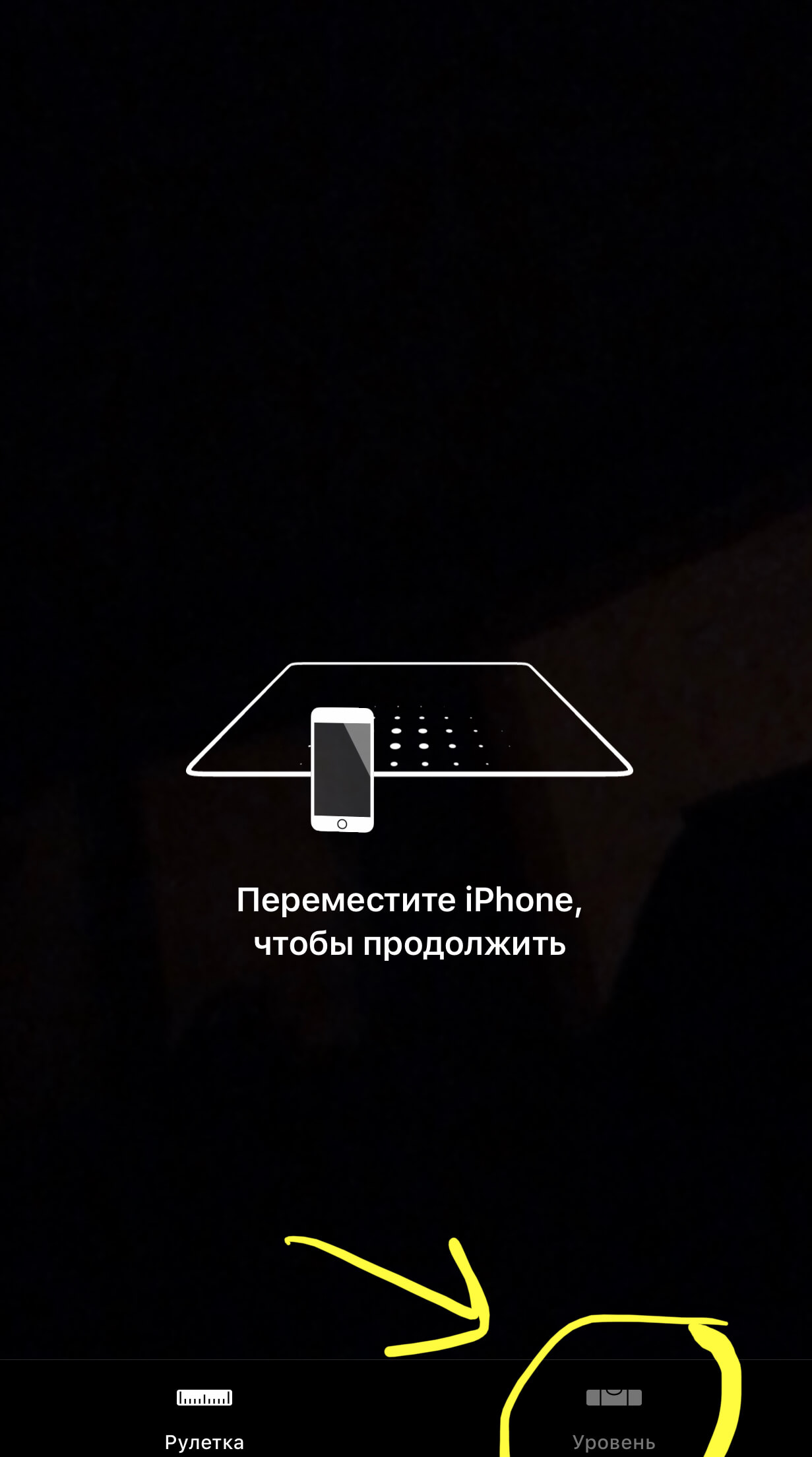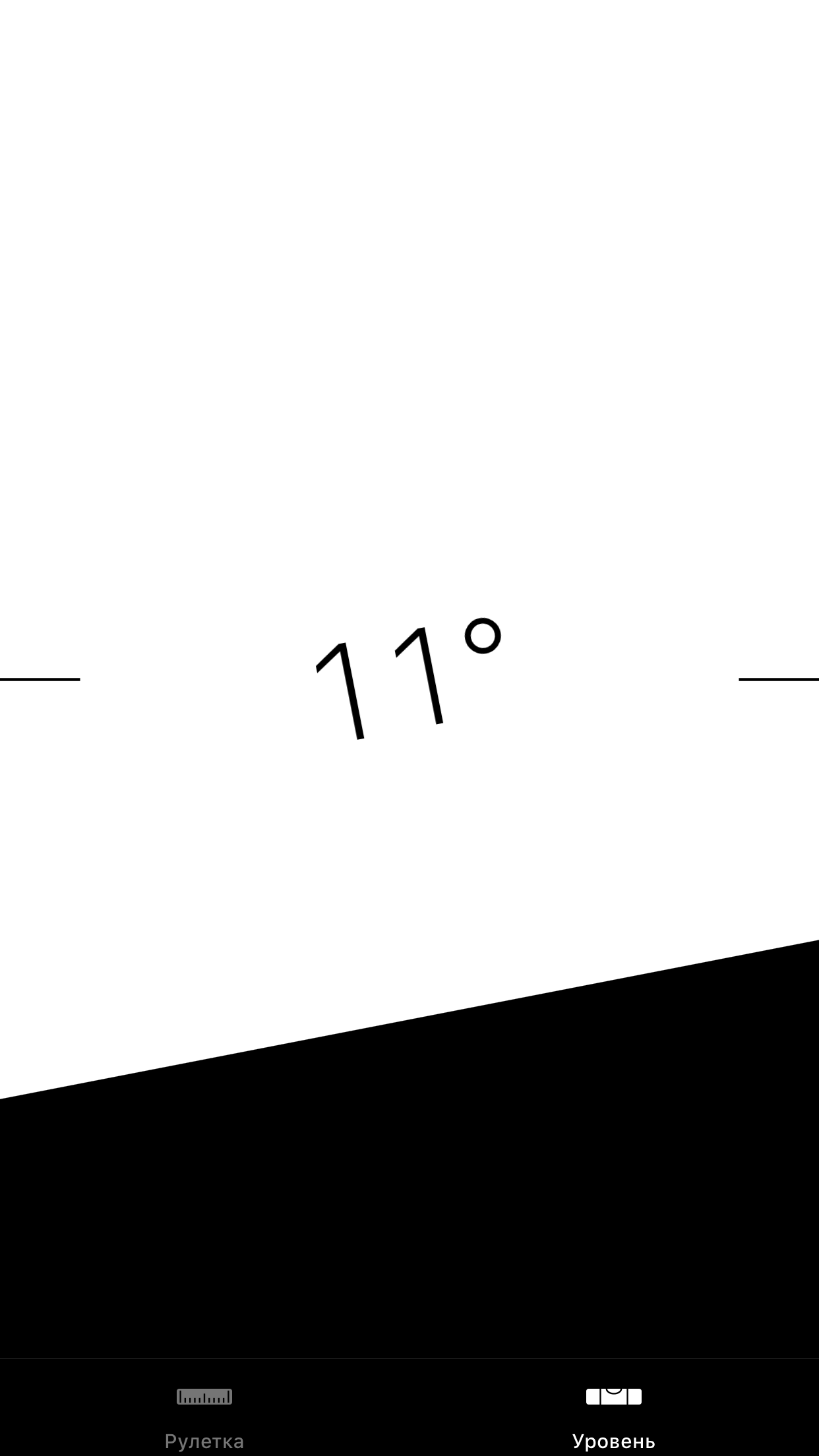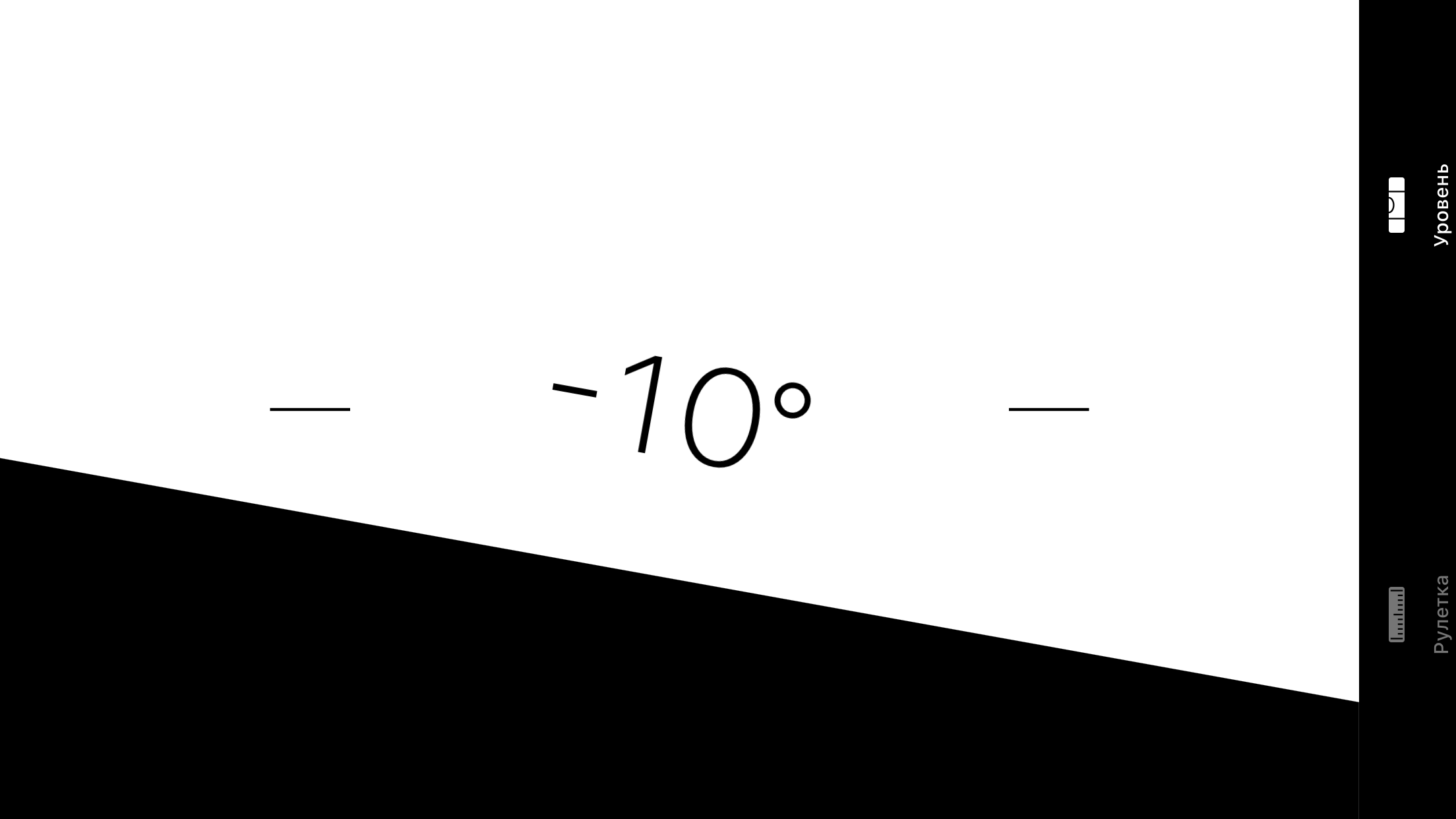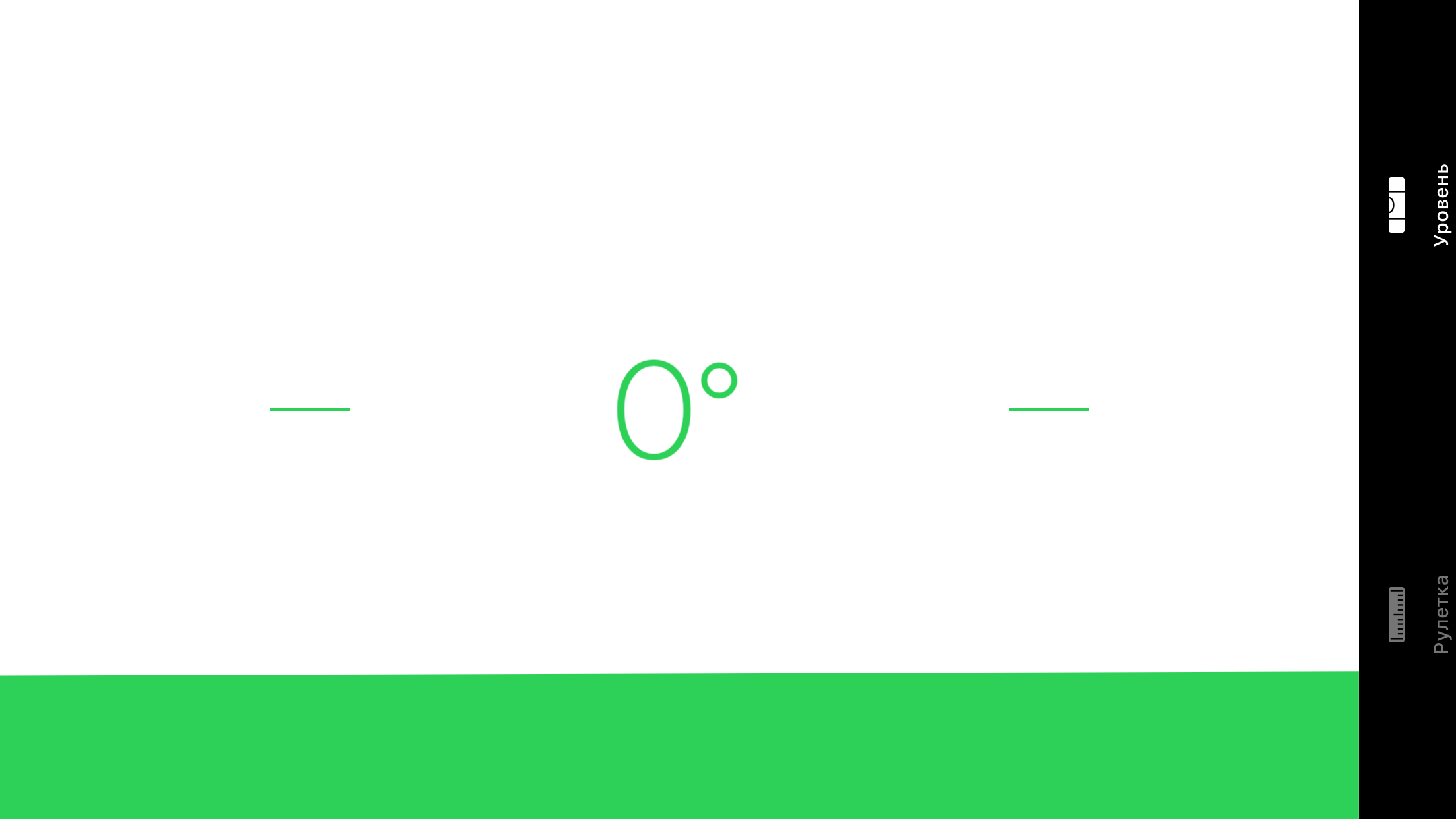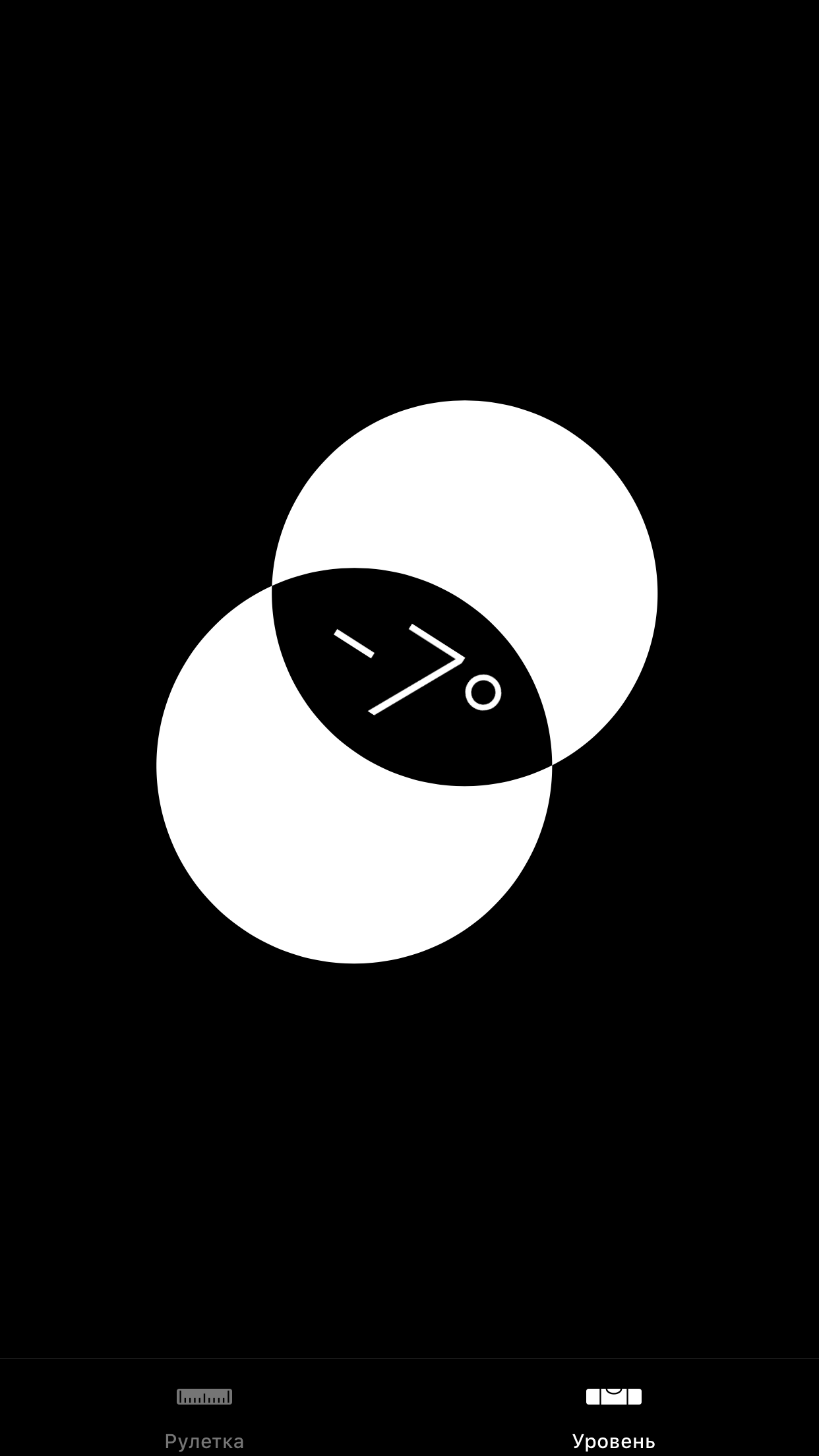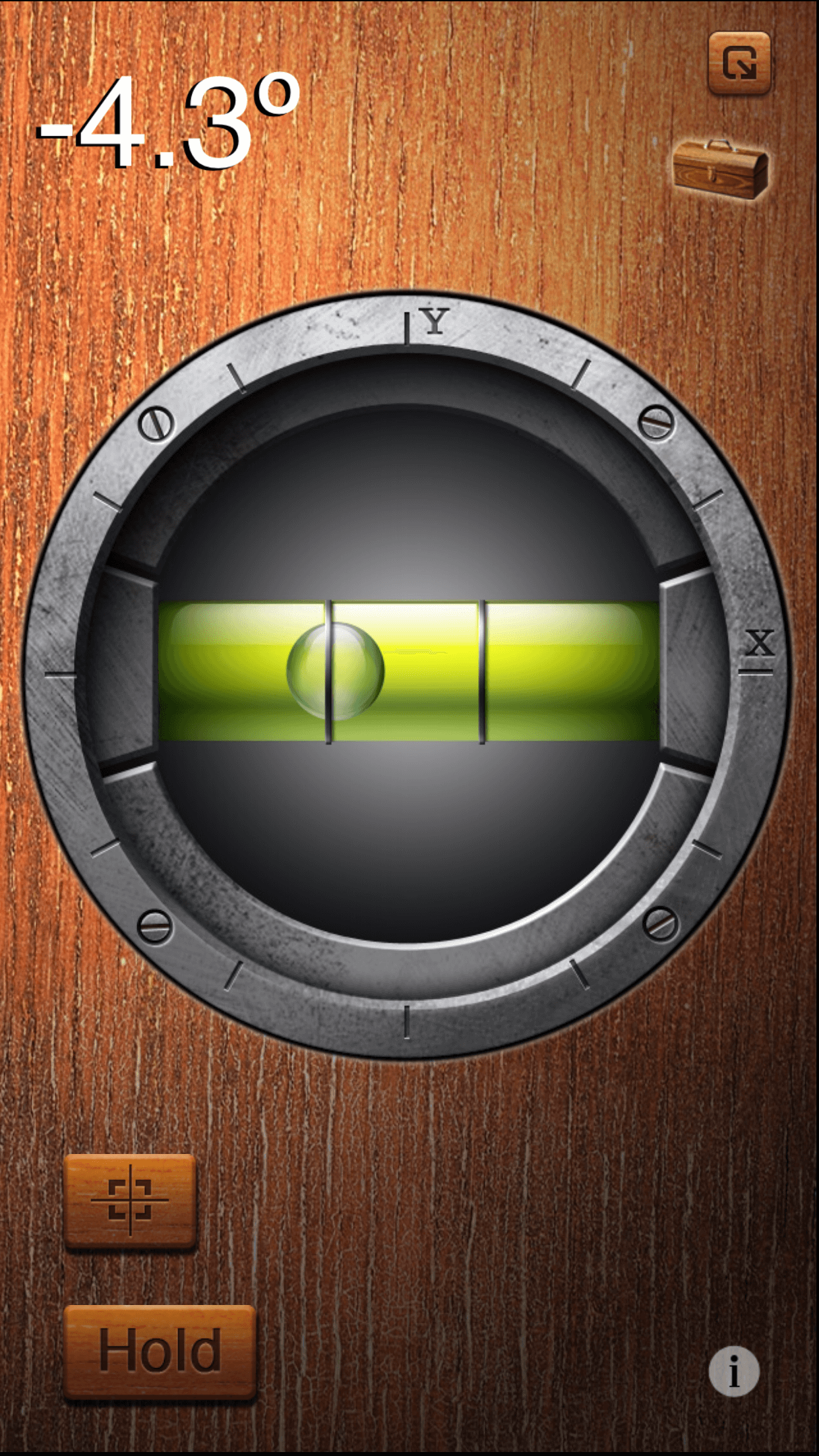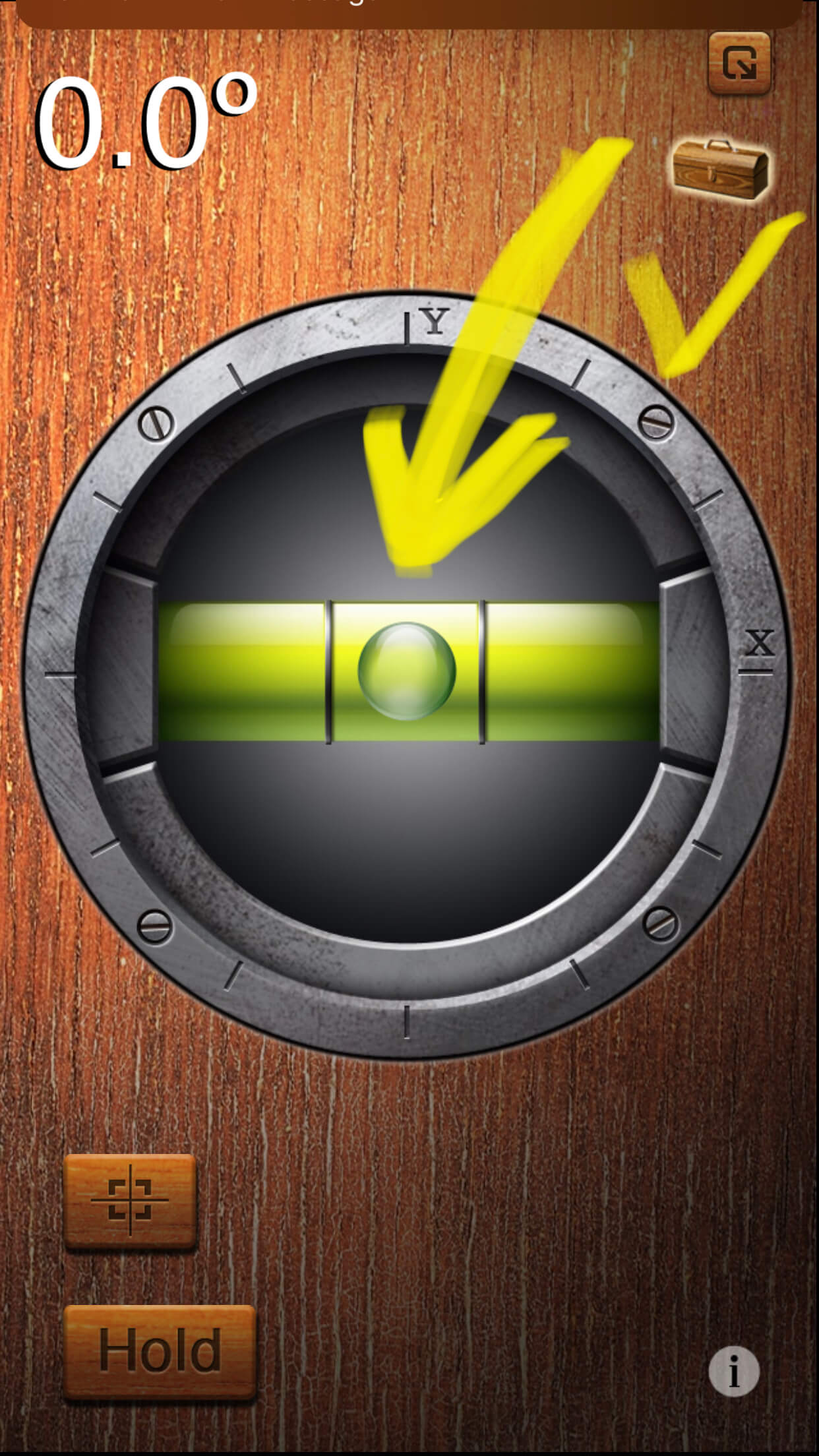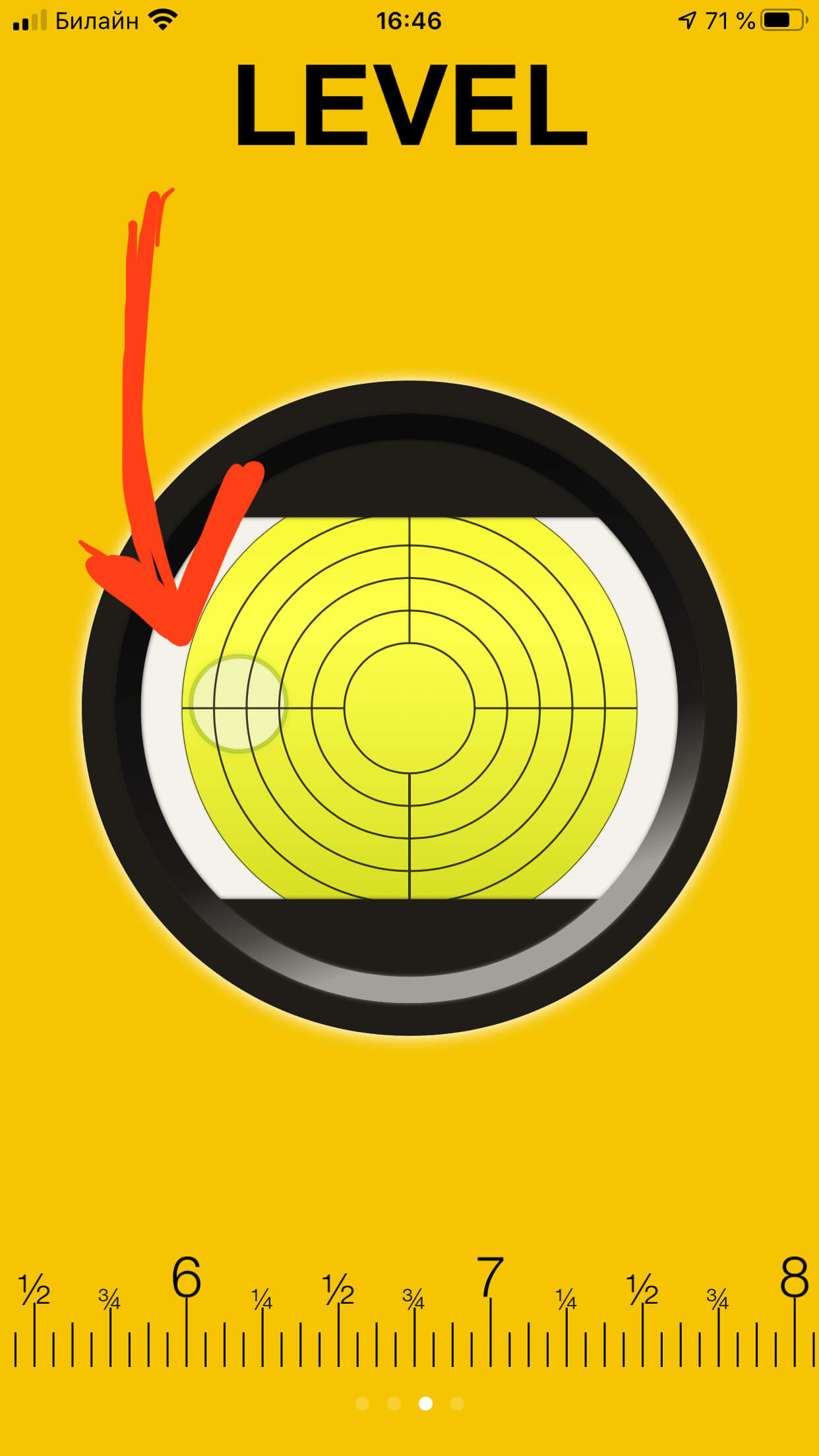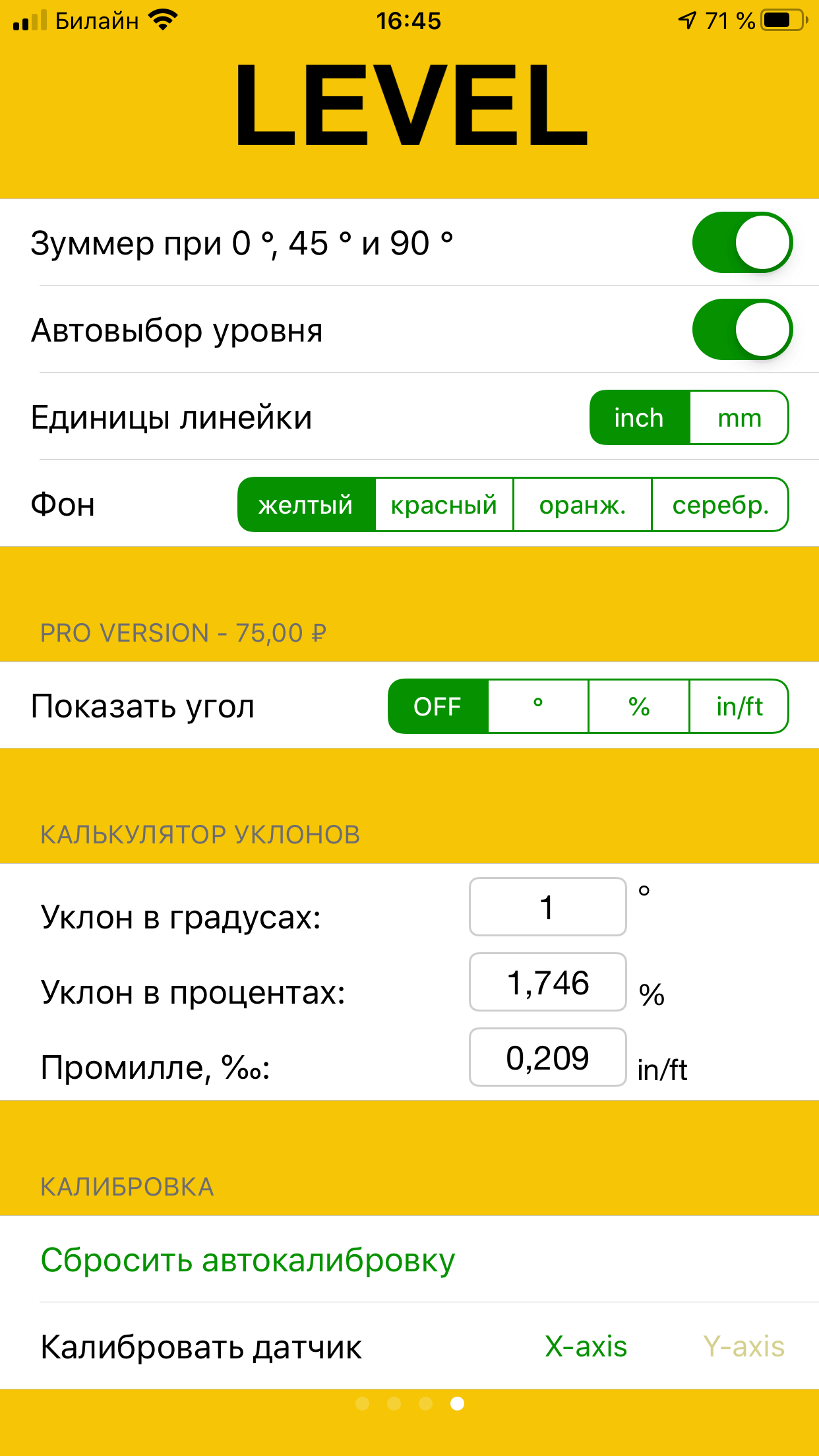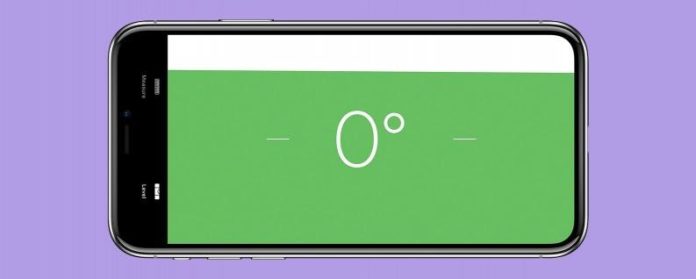- Уровень в iPhone: где найти, как включить и открыть — инструкция по использованию
- Для каких устройств
- Оглавление
- Реально ли программа Уровень помогает, насколько точно и для каких задач подойдёт?
- Где находится Уровень, как его включить и выключить?
- Как пользоваться уровнем на iPhone: инструктаж
- Как использовать iPhone в качестве строительного уровня с помощью приложения «Компас»?
- Функция строительного уровня
- Еще некоторые возможности приложения «Компас»
- Измерьте угол или наклон поверхности с помощью iPhone
- Строительный уровень в iPhone: как включить и пользоваться?
- Функция » Уровень » в приложении » Рулетка » в iPhone
- 1. Вертикальное расположение устройства (в альбомной или вертикальной ориентации).
- 2. Устройство лежит горизонтально на поверхности.
- Уровень в айфоне где находится
Уровень в iPhone: где найти, как включить и открыть — инструкция по использованию
Наш iPhone — это не только средство связи, портативный офис и арсенал фотографа и видеографа. Производители Apple-устройств стараются сделать самый популярный девайс в мире полезным во всех сферах жизни, в том числе, и в строительных делах. Не все начинающие пользователи знают о необычной и полезной утилите под названием Уровень — электронном мини-аналоге уровня строительного.
Где он находится, насколько профессионален и как им пользоваться, а также какие есть похожие приложения в AppStore — об этом поговорим сегодня в статье. И приведём наглядные примеры с фото и видео на примере iPhone 8 Plus.
Для каких устройств
- iPhone 7
- iPhone 7 Plus
- iPhone 8
- iPhone 8 Plus
- iPhone X
- iPhone Xs
- iPhone Xs Max
- iPhone Xr
- iPhone 11/11 Pro/11 Pro Max
Оглавление
Реально ли программа Уровень помогает, насколько точно и для каких задач подойдёт?
Разработчики Apple смогли создать достаточно функциональное приложение, которое точно пригодится, когда Вам нужно измерить уровень наклона поверхности, а профессионального инструмента нет под рукой.
Безусловно, iPhone — это не строительный инструмент, и, очевидно, погрешности измерения будут. Поэтому для профессионального строительства такого приложения будет недостаточно, там необходим настоящий строительный уровень — лазерный или водяной. Но для более простых целей, когда нужно примерно представить степень наклона, измерить, под каким углом расположены объекты, находящиеся рядом с Вами, — это приложение окажется полезным.
Интерфейс приложения весьма прост и понятен, Уровень работает в трёх положениях: горизонтально, вертикально и в положении «лёжа».
Наибольшая точность достигается, когда Вы держите iPhone в «альбомном» положении при проведении замеров. Теперь расскажем обо всем по порядку — где в iPhoneе найти Уровень и как с ним работать.
Где находится Уровень, как его включить и выключить?
Найти уровень мы сможем в приложении Рулетка. Специально включать или отключать его не нужно. Следует зайти в Рулетку, и в открывшемся окне приложения (оно выглядит так, как когда Вы открываете Камеру) нажать на левую вкладку снизу — Уровень.
Рисунок 1. Открываем Рулетку.
Рисунок 2. Выбираем вкладку Уровень слева.
После нажатия опции, на экране появится интерфейс Уровня. Он будет показывать угол наклона, под которым Вы держите телефон относительно объекта измерения. Пример представлен на рисунке 3.
Рисунок 3. Вот так выглядит интерфейс Уровня.
Как пользоваться уровнем на iPhone: инструктаж
Рассмотрим подробнее, как правильно измерять наклон объекта с помощью Уровня.
- Итак, Вы открыли Рулетку, нажали на Уровень. Теперь держим iPhone параллельно измеряемому объекту.
Рисунок 4. Держим iPhone параллельно тому предмету, который меряем.
- Если нам нужно выровнять измеряемый объект, то следует поворачивать iPhone и объект до тех пор, пока не отобразиться зелёный цвет на экране (это означает, что угол наклона равен нулю).
Рисунок 5. Когда предмет будет поставлен ровно, на экране отобразится зелёный цвет.
- Если же, наоборот, нужно расположить объект под определенным углом, сначала наведите iPhone и медленно вращайте, пока не отобразится нужный угол наклона. Затем наведите iPhone на предмет, и перемещайте его, пока экран не станет зелёным.
Уровень на iPhone позволит также определить уровень наклона поверхности, когда он лежит на ней — угол наклона будет показан между двумя кружками, которые также отображают и направление наклона.
Рисунок 6. Отображение угла наклона между iPhoneом и плоскостью.
Приложения-аналоги Уровня: как с ними работать.
Помимо стандартной программы в софте всех iPhone и iPad, в AppStore существует ряд подобных приложений уровней, оснащённых дополнительным функционалом и привлекающих более креативным интерфейсом. Работают они аналогично встроенному на iPhoneе «по умолчанию» Уровню.
Одно из таких — iHandy Level. Интерфейс в нем занятен, он имитирует водяной уровень, на фоне — деревянные поверхности. Принцип действий тот же:
- Открываем приложение, видим пузырёк в жидкости — как в настоящем уровне. Подносим iPhone к поверхности, и видим уровень наклона.
Рисунок 7. Уровень наклона в интерфейсе iHandy Level.
Чтобы добиться отсутствия наклона, нужно положить телефон на объект, который мы выравниваем, и наклонять его до тех пор, пока пузырёк не окажется в центре — это значит, что наклона нет.
Рисунок 8. Уровень показывает отсутствие наклона.
В настройках приложения добавлены опции, позволяющие выставить нулевой угол, задать сигнал оповещения о приближении к выравниванию, настроить чувствительность акселерометра.
Ещё одна подобная функциональная программа — Level App. Сделана и работает аналогично, имитируя “пузырьковый” строительный уровень. Разработчики гарантируют довольно высокую точность измерений — 0,35 мм/м, или 0,02 градуса.
Принцип работы аналогичный — кладём телефон на поверхность, приложение показывает уровень наклона в мм. Также может конвертировать мм в градусы и проценты.
Рисунок 9. Приложение показывает уровень наклона поверхности в мм.
Рисунок 10. Дополнительные настройки приложения.
ВыводыСегодня мы рассказали нашим читателям о простом, но в то же время полезном приложении — Уровень на iPhone. Утилита пригодится в повседневных бытовых задачах, когда профессионального уровня нет под рукой, и степень погрешности допустима (не для строительства дома, а скажем, для установки приборов или измерения угла наклона поверхностей).
Можно пользоваться как встроенной в каждый iPhone программой, так и приложениями из AppStore — они отличаются более интерактивным интерфейсом и дополнительным функционалом.
Какой вариант использовать — каждому пользователю выбирать самому. Надеемся, наши инструкции помогли Вам разобраться с приложением!
Источник
Как использовать iPhone в качестве строительного уровня с помощью приложения «Компас»?
А Вы знали, что стандартное приложение » Компас » в iPhone можно использовать не только по его прямому назначению? Например, он может выступать в роли строительного уровня. и не только!
Обо всех интересных возможностях » Компаса » мы поговорим в этой статье.
Обращаем Ваше внимание, что к сожалению, на некоторых устройствах с операционной системой iOS 12 функция строительного уровня может быть недоступна. Однако на более ранних версиях iOS все работает.
Функция строительного уровня
После запуска программы » Компас » выполните свайп (движение пальца) влево для переключения в режим строительного уровня . Поставьте iPhone на любую ровную поверхность — на экране будет отображаться текущий угол ее наклона.
В случае, если измеряемая поверхность строго горизонтальная, экран iPhone окрасится в зеленый цвет. Кроме того, можно измерить угол наклона не только с горизонтальной поверхностью, но и с любой другой заданной, приняв ее за «0».
Рекомендуем установить смартфон не вертикально, а горизонтально — в альбомной ориентации точность измерений будет выше. Также для повышения точности снимите защитный чехол, если таковой имеется.
Существует еще один способ измерений — когда смартфон лежит на плоскости. Если поверхность имеет наклон, то на экране отразится значение угла между двумя белыми кругами. Кроме того, они позволяют определить направление, в котором поверхность наклоняется.
Обращаем внимание, что с помощью данного приложения получить точное значение угла наклона достаточно сложно; погрешность таких измерений будет все же выше, чем при использовании профессиональных строительных уровней. Поэтому для выполнения качественных ремонтных или строительных работ такой способ оценки наклона поверхности вряд ли сгодится.
Еще некоторые возможности приложения «Компас»
1. Для версий iOS 10 и выше доступно отображение высоты над уровнем моря (в нижней части экрана, под компасом);
2. При нажатии на изображение с компасом устройство сохранит в памяти текущее направление движения, при этом любое отклонение от заданного курса будет помечено с помощью красной черты;
3. Если нажать на географические координаты, то автоматически откроется приложение » Apple Maps «.
Источник
Измерьте угол или наклон поверхности с помощью iPhone
Возможность использовать свой iPhone в реальных жизненных ситуациях — вот что делает его «умным» телефоном во всех смыслах этого слова. Вы можете использовать его как камеру; вы можете использовать его как средство самоорганизации, и даже возможно использовать его как замену многим инструментам измерения. Есть много iOS приложения, которые позволяют выполнять измерения с помощью датчиков в iDevices . iAngle Метр является одним из таких приложений, и у него есть две основные цели. Пользователи могут измерять углы с помощью приложения как из изображений, так и путем сравнения ориентации устройства с объектом. Вторая функция приложения — увидеть, ровная ли поверхность полностью или нет. iAngle Измеритель имеет опции для проверки уровня как по одиночной, так и по двойной осям.
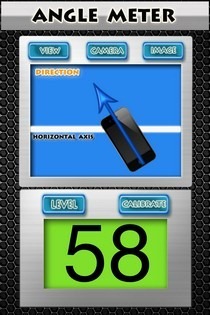

Прежде чем делать что-либо еще, лучше откалибровать iAngle Измеритель, чтобы обеспечить точные измерения. Для этого нажмите Откалибровать кнопку, положите устройство на ровную поверхность и ударьте Откалибровать меня кнопка. Как только это будет сделано, вернитесь на главный экран, и вы сможете использовать любой из режимов измерения, предлагаемых приложением. На основном синем экране пользователи могут видеть угол наклона любой поверхности, просто сопоставляя ее ориентацию с телефоном и глядя на счетчик в нижней части экрана. Как горизонтальные, так и вертикальные углы могут быть измерены с помощью iAngle Метр, и вам просто нужно нажать на Вид кнопка для переключения между этими режимами осей. в Камера В этом режиме можно сделать снимок, а затем измерить углы объектов на нем. Чтобы измерить угол обзора камеры, настройте телефон в соответствии с Горизонтальная ось, при размещении требуемого объекта внутри двух отображаемых осей. Углы на изображении также можно измерить после того, как вы загрузите его из фотопленки.
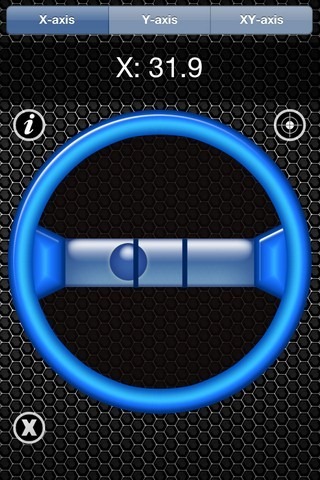
Чтобы узнать, ровная поверхность или нет, введите Уровень и выберите ось, вдоль которой вы хотите произвести измерение. В этом отношении доступны три варианта; Ось X, ось Y а также Ось XY. Числовое значение уровня отображается в верхней части экрана, а под ним — аккуратное графическое представление уровня поверхности.
iAngle Meter — это приложение для iPhone, которое может оказаться полезным в различных ситуациях, и вы можете бесплатно загрузить его в течение ограниченного времени, перейдя по следующей ссылке.
Источник
Строительный уровень в iPhone: как включить и пользоваться?
Вероятно, некоторые пользователи iPhone не знают о всех возможностях стандартного для iOS приложения » Рулетка «. В данной статье мы расскажем о некоторых вариантах использования строительного уровня.
Функция » Уровень » в приложении » Рулетка » в iPhone
Для активации режима строительного уровня в iPhone в программе » Рулетка » необходимо перейти в раздел » Уровень «.
Измерение наклона поверхности возможно при различных вариантах расположения устройства в пространстве. Рассмотрим несколько случаев.
1. Вертикальное расположение устройства (в альбомной или вертикальной ориентации).
В этом случае телефон ставится на измеряемую поверхность на грань – нижнюю или боковую.
Следует иметь в виду, что в горизонтальном (альбомном) положении уровень можно определить с более высокой точностью.
В том случае, когда наклон поверхности при измерении окажется равен нулю, экран станет зелёным.
2. Устройство лежит горизонтально на поверхности.
Если положить iPhone на измеряемую поверхность на его заднюю сторону, при наличии наклона поверхности на экране отобразится угол наклона между двумя кругами. Сами же круги позволяют установить направление наклона.
Обращаем внимание, что для более точного измерения угла наклона следует снять с телефона защитный чехол. Если Вам необходимо измерить наклон с высокой точностью (к примеру, в случае строительных работ), настоятельно рекомендуем воспользоваться строительным уровнем (лазерным либо водяным). Ведь погрешность измерения уровня с помощью iPhone будет все же довольно большая в сравнении со специализированным инструментом.
Источник
Уровень в айфоне где находится
В приложение «Компас» скрыта дополнительная функция электронного уровня. Цифровой уровень наклона с использованием гироскопа устройства может выручить при ремонте или при наводке гранатомета. Чтобы открыть экран с цифровым уровнем, нужно выбрать приложение «Компас» и наклонить свое iOS-устройство от себя на несколько градусов. Появится меню с более функциональным компасом, а из него «свайпом» вправо открывается цифровой уровнь в iPhone и iPad. Когда угол наклона положенного на спинку iPhone будет равен нулю, красный с белым экран сменится на зеленый.
Наверняка новые пользователи iOS не знают о дополнительных возможностях предустановленного приложения «Рулетка». Существует несколько сценариев его использования, о которых мы и расскажем в этом материале.
После того как вы запустите «Рулетку», нажмите на вкладку «Уровень», чтобы переключиться на экран со строительным уровнем. В зависимости от того как вы будете держать устройство, можно измерять угол наклона поверхности.
Первый вариант — когда вы держите смартфон вертикально, вне зависимости от альбомной или портретной ориентации. Сразу же хотим отметить, что в альбомной ориентации уровень будет работать точнее.
Если вы хотите более точно измерить угол наклона поверхности, то обязательно снимите защитный аксессуар. Как бы это смешно не звучало, но не рекомендуем использовать iPhone для точных измерений при выполнении строительных работ. Погрешность будет большая. Лучше используйте водяной или лазерный уровень.
Кстати, если угол наклона будет равен нулю, то дисплей окрасится в зелёный цвет.
Второй вариант использования — когда устройство лежит на поверхности. В таком случае если плоскость имеет наклон, то iPhone покажет угол между двумя кружками. Они позволяют определить направление наклона.
Новая операционная система Apple, iOS 12, представляет новое полезное измерительное приложение, которое также включает в себя уровень (приложение Compass больше не имеет функции уровня). Сторонние разработчики уже давно предлагают приложение уровня, приложение для магнитной ленты или и то, и другое, поэтому здорово, что владельцы iPhone 8 и более поздних версий теперь могут наслаждаться этим приложением Apple бесплатно. Я написал о том, как использовать часть мерной ленты дополненной реальности (AR) в приложении «Измерение» в предыдущем совете, так что теперь пришло время перейти к использованию функции уровня; Давайте начнем!
Связанные: Как использовать Научный калькулятор вашего iPhone
- Откройте приложение «Измерение».
- Нажмите на уровень внизу экрана.
Теперь найдите поверхность, которую вы хотите проверить на уровень, и поместите на нее свой iPhone. Вы можете удерживать его в портретном или альбомном режиме. Когда поверхность, которую вы тестируете, находится на уровне, вы увидите 0 ° и зеленый экран.
Если поверхность, которую вы проверяете, не является уровнем, экран будет черным, и вы увидите, сколько градусов плюс или минус оно отключено от уровня.
Источник